Inicialmente, o Snapchat não possuía a funcionalidade de guardar as lembranças, mas essa realidade foi transformada. Por padrão, ao salvar um snap em uma história do Snapchat, ele é automaticamente transferido para suas Memórias dentro do aplicativo. Essa funcionalidade utiliza o armazenamento na nuvem, diretamente associado à sua conta pessoal.
Ao utilizar o Snapchat, você tem a capacidade de armazenar uma quantidade ilimitada de snaps e histórias. Contudo, caso ocorra algum imprevisto com a sua conta, todas essas memórias podem se perder. Felizmente, o Snapchat oferece a alternativa de exportar memórias individualmente ou em sua totalidade para o álbum de fotos do seu dispositivo, seja ele Android ou iOS.
Este guia tem como objetivo instruí-lo sobre como configurar seu Snapchat para que as memórias sejam salvas automaticamente no rolo da câmera, em vez de utilizarem a nuvem do Snapchat como padrão. Além disso, demonstraremos como exportar memórias já existentes, assegurando a preservação dessas fotos e vídeos valiosos.
Como Salvar Novas Memórias no Rolo da Câmera
Se o seu objetivo é que o Snapchat realize um backup automático das suas memórias diretamente no rolo da câmera do seu smartphone, será necessário ativar essa opção. Para isso, siga os passos abaixo:
- Abra o aplicativo Snapchat no menu do seu celular.
- Clique no ícone que representa o seu perfil, localizado no canto superior esquerdo da tela.
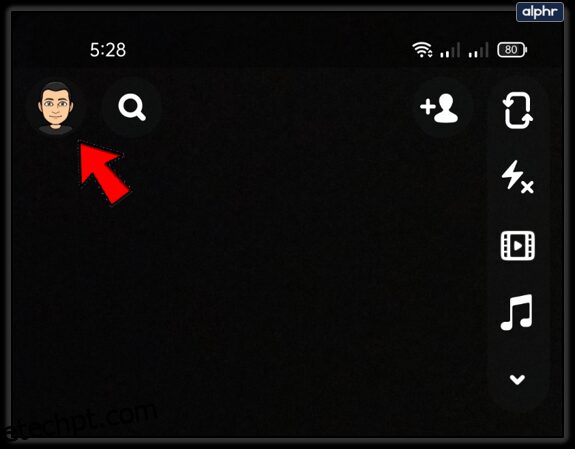
- No canto superior direito da tela de perfil, toque em ‘Configurações’.
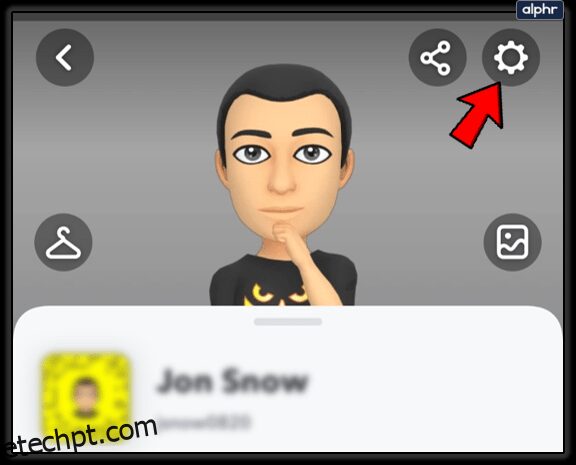
- Dentro do menu de configurações, selecione a opção ‘Memórias’.
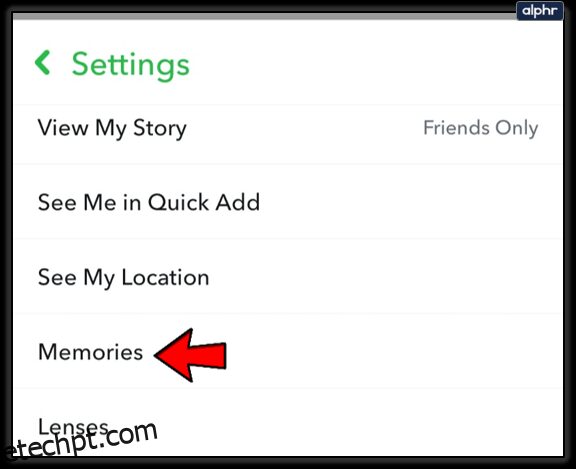
- Na seção ‘Salvar em’, toque em ‘Botão Salvar’.
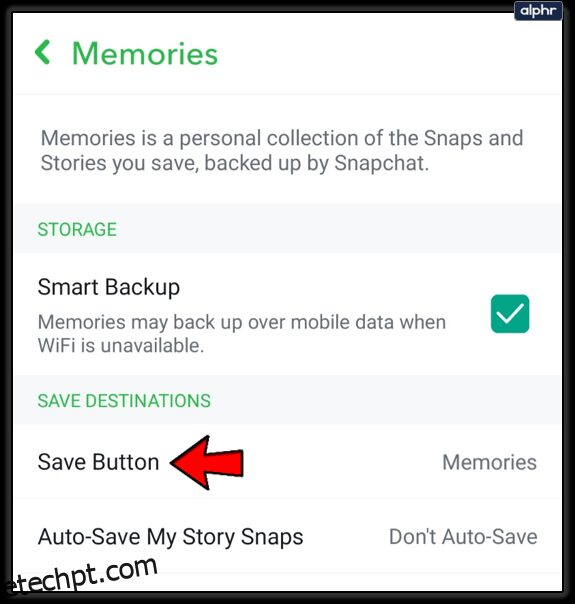
- Determine onde as memórias serão salvas. É possível salvá-las em múltiplos locais.
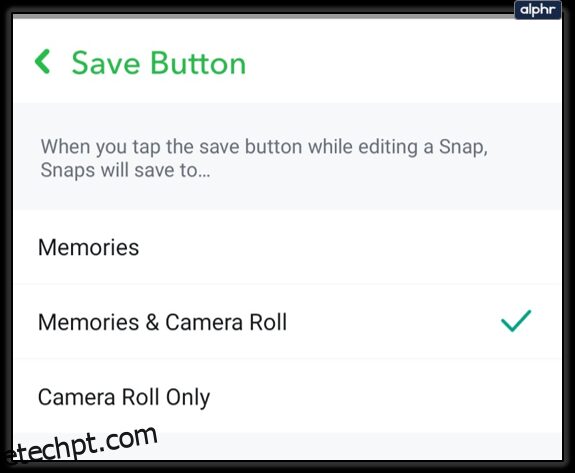
- Após a configuração, volte para a tela principal.
A partir desse momento, ao editar um snap ou história e acionar o botão de salvar, o conteúdo será armazenado no destino que você definiu. As opções disponíveis são:
- Memórias: A opção padrão, que realiza o backup de seus snaps e histórias exclusivamente na nuvem do Snapchat.
- Memórias e Rolo da Câmera: Salva o conteúdo tanto na nuvem quanto no seu dispositivo móvel.
- Apenas Rolo da Câmera: Salva o conteúdo somente no seu telefone, não o mantendo no Snapchat.
Como Exportar Memórias Já Existentes para o Rolo da Câmera
Ao habilitar o salvamento das memórias no rolo da câmera, as memórias que já existiam previamente não serão automaticamente exportadas. O método a seguir é direcionado às memórias armazenadas em sua conta do Snapchat, que precisarão ser transferidas manualmente. Felizmente, o processo envolve apenas algumas etapas:
- Abra o aplicativo Snapchat.
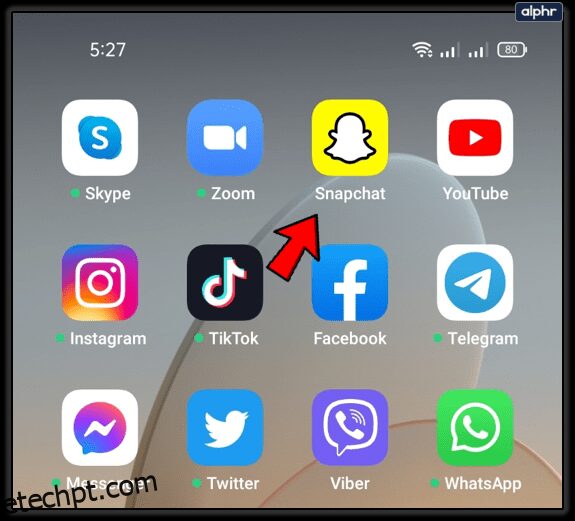
- Toque no botão ‘Memórias’, localizado na parte inferior da tela.
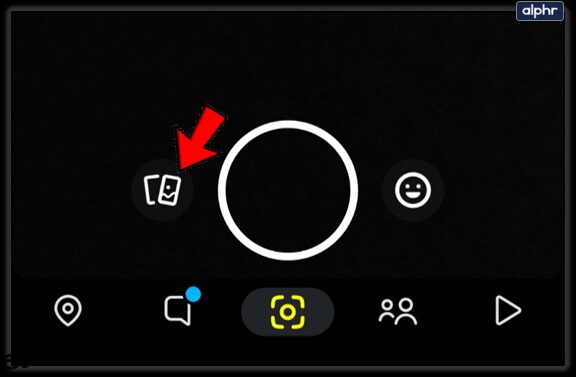
- Abra a memória específica que você deseja salvar.
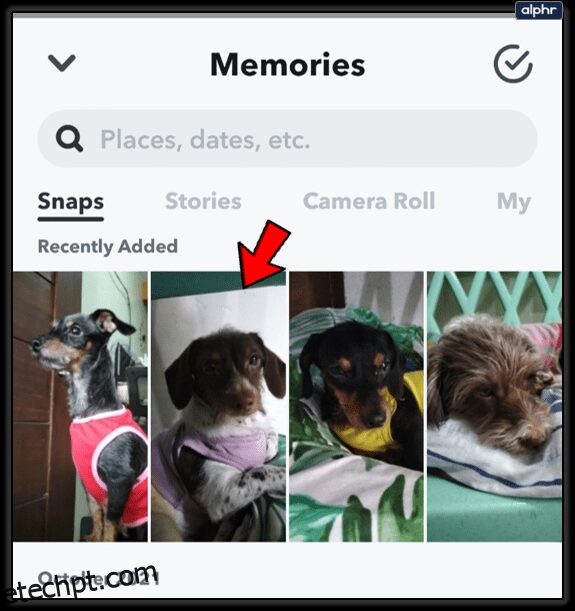
- Clique nos três pontos verticais (ícone ‘Mais’).
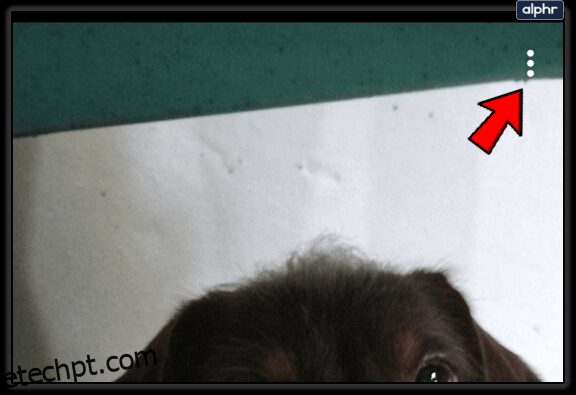
- Selecione ‘Exportar Snap’.
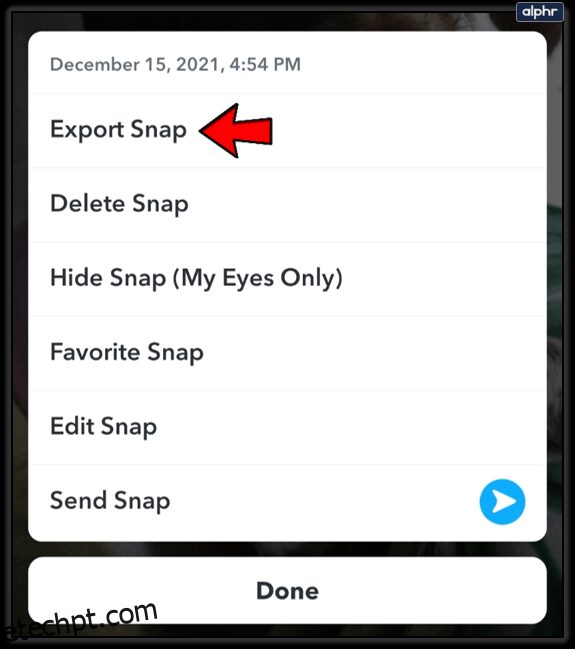
- Escolha ‘Baixar’.
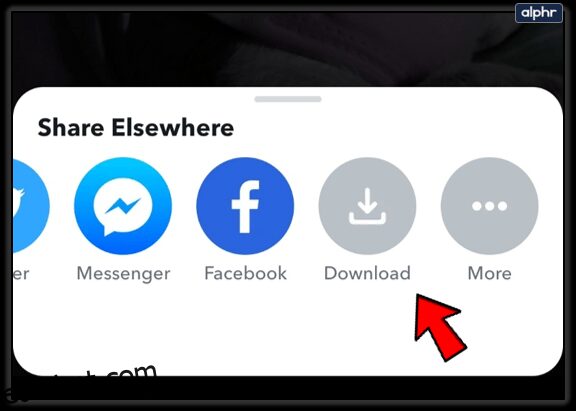
- O Snapchat salvará imediatamente a memória selecionada no rolo da câmera.
Caso não queira abrir uma memória individualmente, você pode pular as etapas 3 e 4. Após a etapa 2, pressione e segure a memória que deseja salvar. Quando o menu suspenso for exibido, escolha ‘Exportar’.
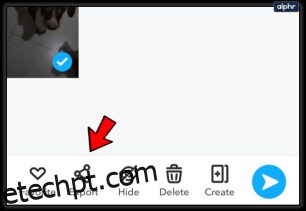
É possível também exportar essa memória para outro aplicativo ou serviço de armazenamento em nuvem. Para isso, basta selecionar a opção ‘Mais’ ao chegar na etapa 5.
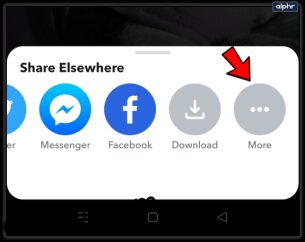
É Possível Exportar Todas as Memórias de Uma Só Vez?
Sim, é possível salvar todas as memórias do Snapchat simultaneamente. Veja como:
- Retorne ou acesse a seção de Memórias do Snapchat.
- Pressione e segure uma das memórias para abrir a tela de seleção.
- Toque em ‘Selecionar tudo’, localizado na parte superior direita de CADA MÊS.
- Certifique-se de que todas as memórias estão selecionadas, pois elas são exibidas em seções separadas para cada mês.
- Toque no botão ‘Exportar’ que está na parte inferior da tela.
- Toque em ‘Download’ para exportar os arquivos para o rolo da câmera do seu smartphone.
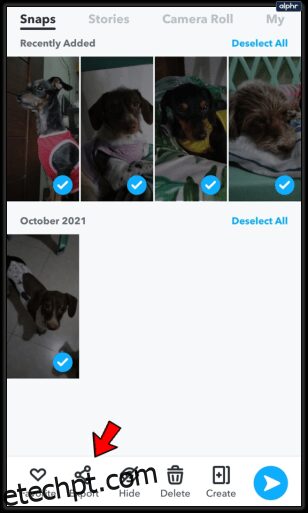
Durante o processo de salvamento, você também pode selecionar outras opções de acordo com suas necessidades, como ‘Salvar em arquivos’, ‘Adicionar ao álbum compartilhado’, entre outras. No entanto, este guia foca em como salvar no rolo da câmera, que é a opção principal.
Após a conclusão, certifique-se de confirmar que suas fotos e vídeos foram salvos corretamente no rolo da câmera.
Exporte Chats, Amigos, Perfil e Outros Dados do Snapchat
Além de armazenar as memórias de seus snaps, o Snapchat guarda diversas outras informações do usuário. Parte desses dados está disponível para exportação. Por exemplo, você pode obter seu histórico de conversas, lista de amigos, detalhes do seu perfil e outros dados.
Para realizar essa exportação, siga as instruções abaixo:
- Acesse a Página oficial da conta do Snapchat utilizando o navegador do seu celular.
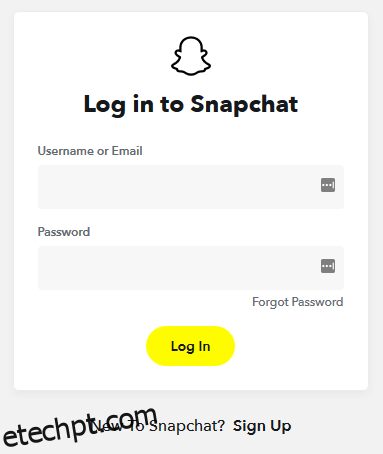
- Faça login na sua conta.
- Clique em ‘Meus dados’.
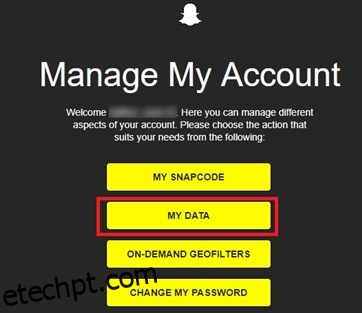
- Role a página para baixo e clique em ‘Enviar uma solicitação’.
- Um link será enviado para o seu e-mail, possibilitando o acesso aos seus dados. É IMPRESCINDÍVEL que você possua um endereço de e-mail verificado para que o processo funcione!
- Acesse o link de download no seu e-mail.
Adicionando e Verificando Seu E-mail
Caso você não tenha verificado seu e-mail do Snapchat, siga os passos abaixo:
- Abra o aplicativo Snapchat no menu do seu smartphone.
- Clique no ícone do seu perfil, localizado no canto superior esquerdo da tela.
- Toque no ícone de engrenagem (configurações), na parte superior direita da tela.
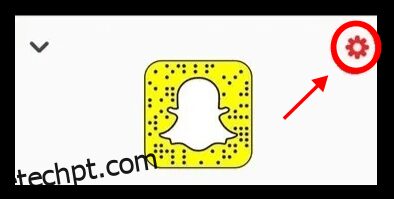
- Clique em ‘E-mail’. Caso você nunca tenha verificado seu e-mail, essa seção estará marcada em vermelho.

- Se o campo estiver em branco, insira seu e-mail.
- Se o seu e-mail já estiver visível, clique em ‘Reenviar e-mail de verificação’.
- Abra seu e-mail e realize a verificação do endereço.
Por Que Fazer Backup de Seus Dados e Memórias do Snapchat?
Ao desativar sua conta e deixá-la inativa por 30 dias, seus dados E conteúdos de mídia serão perdidos permanentemente. Essa ação IMPLICA também que suas memórias do Snapchat e dados da conta armazenados na nuvem do Snapchat desaparecerão de forma definitiva!
Adicionalmente, existe a possibilidade de você excluir acidentalmente memórias armazenadas em sua conta do Snapchat.
Portanto, se você preza por suas lembranças no Snapchat, faça o backup delas! Ao seguir as instruções deste guia, você pode preservar esses snaps valiosos para sempre, ou pelo menos, até que ocorra uma perda de dados no local onde você os salvou. Tendo isso em mente, faça backups múltiplos em diferentes locais. Você pode realizar esse processo fora do Snapchat e sempre que julgar necessário.
Perguntas Frequentes
Posso salvar as memórias de outra pessoa?
O Snapchat não possui uma ferramenta nativa para salvar a história de outros usuários. Existem soluções alternativas, mas é importante utilizá-las com cautela. O Snapchat possui uma política de termos de serviço muito rigorosa. O uso de aplicativos de terceiros pode resultar na sua proibição de utilizar o serviço. Caso você realmente goste da história de outra pessoa, você poderá visualizar um botão de compartilhamento (dependendo das configurações de privacidade). Ao clicar no ícone de compartilhamento, você pode encaminhar a história para si mesmo. Após realizar essa ação, você terá a possibilidade de salvá-la ou exportá-la. Contudo, tenha em mente que ao compartilhar o conteúdo de outra pessoa no Snapchat, essa pessoa será notificada.
Como posso fazer backup das minhas memórias do Snapchat no Google Fotos?
Há diversas maneiras de exportar suas memórias do Snapchat para o Google Fotos. Ao utilizar iOS ou Android, ao escolher a opção de exportar um snap pela primeira vez, seu celular exibirá uma lista de opções de destinos para onde você deseja enviá-lo. Você pode escolher o ícone do Google Fotos e realizar o envio diretamente. Caso não visualize o ícone do Google Fotos, salve as memórias no seu dispositivo, selecionando a opção de salvá-las em uma pasta específica na Galeria do seu telefone. Isso facilitará o processo de backup no Google Fotos. Basta escolher o álbum do Snapchat e realizar o envio para o Google Fotos.
Posso exportar minhas memórias para uma nova conta do Snapchat?
Se você pretende mudar de conta, mas deseja manter o conteúdo existente, é possível transferir suas memórias do Snapchat. Infelizmente, será necessário usar uma solução alternativa. Você terá que exportar tudo para o seu dispositivo e carregá-lo novamente. Se você quiser que as mídias apareçam na seção de memórias, você precisará armazená-las na pasta ‘Apenas para meus olhos’. Em seguida, clique nas três linhas verticais no canto superior direito e selecione a opção de remover o snap da pasta secreta. Assim, o conteúdo será exibido na seção de memórias.